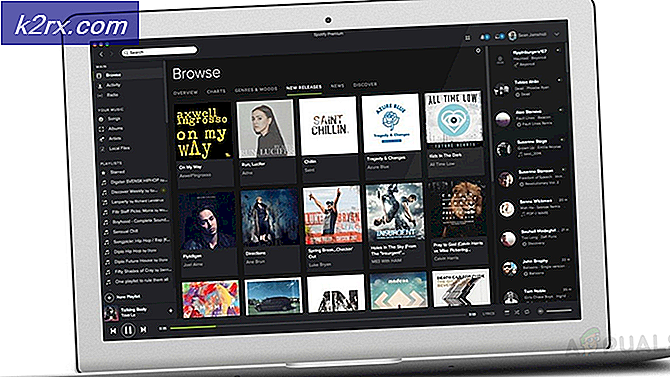Jika iPhone Anda terus meminta Anda untuk Masuk ke iCloud
Masalah ini biasanya terlihat pada iPhone lama di mana ponsel terus meminta pengguna untuk memasukkan kata sandi iCloud mereka meskipun mereka telah masuk dan masuk berkali-kali. Ini mungkin dipicu karena masalah dengan perangkat lunak atau koneksi jaringan.
Apa yang membuat iPhone menginginkan Anda untuk masuk terus menerus dan bagaimana cara memperbaikinya?
Kami menemukan penyebab yang mendasarinya adalah:
Solusi 1: Mengatur Ulang Pengaturan Jaringan
Jika Pengaturan Jaringan tidak dikonfigurasi dengan benar atau jika mereka diganggu oleh aplikasi atau pengguna, kesalahan mungkin dipicu. Oleh karena itu, pada langkah ini, kami akan mengatur ulang Pengaturan Jaringan. Untuk itu:
- Klik pada "Pengaturan" ikon dan pilih "Umum" tombol.
- Pilih “Setel ulang” opsi dan klik pada “Setel Ulang Pengaturan Jaringan” tombol.
- Konfirmasi tindakan Anda dan Tunggu agar telepon mengatur ulang pengaturan.
- Masuk ke Wifi Anda lagi dan memeriksa untuk melihat apakah masalah terus berlanjut.
Solusi 2: Memeriksa Pembaruan
Dalam beberapa kasus, kesalahan dipicu karena perangkat lunak sudah lama. Oleh karena itu, disarankan untuk memeriksa apakah ada pembaruan perangkat lunak yang tersedia untuk model tersebut dan menginstalnya sesegera mungkin. Untuk itu:
- Klik pada "Pengaturan" ikon untuk membuka pengaturan.
- Gulir ke bawah dan pilih "Umum" pilihan.
- Klik pada "Pembaruan perangkat lunak" tombol dan pilih "Unduh dan pasang" pilihan.
- Tunggu untuk pembaruan yang akan diunduh dan diinstal.
- Setelah memulai ulang, memeriksa untuk melihat apakah masalah terus berlanjut.
Solusi 3: Masuk ke iCloud Lagi
Jika fitur iCloud tampaknya masih bermasalah, kami akan masuk lagi setelah keluar sepenuhnya. Untuk melakukannya:
- Klik pada "Pengaturan" ikon dan pilih Anda "Nama profil".
- Klik pada “ICloud” opsi dan pilih "Tanda Di luar".
- Konfirmasi tindakan Anda dan tunggu sampai dia keluar.
- Tunggu selama minimal 5 menit dan kemudian masuk lagi menggunakan informasi masuk Anda.
Solusi 4: Menghidupkan dan mematikan FaceTime
Ada kemungkinan bahwa fitur FaceTime mungkin mengganggu fungsionalitas beberapa fitur. Oleh karena itu, pada langkah ini, kami akan menyalakannya setelah MATI untuk beberapa waktu. Untuk itu:
- Klik pada "Pengaturan" ikon di layar utama dan pilih "Facetime" pilihan.
- Klik pada “Beralih” untuk mengaktifkan fitur tersebut MATI.
- Tunggu setidaknya 5 menit dan klik sakelar lagi untuk mengubahnya DI.
- Memeriksa untuk melihat apakah masalahnya hilang.
Solusi 5: MENGAKTIFKAN dan MENONAKTIFKAN iMessage
Dalam beberapa kasus, Fitur iMessage mungkin mengganggu fungsi sistem yang penting karena bug ini mungkin dipicu. Oleh karena itu, dalam langkah ini, kami akan mematikannya dan kemudian menyalakannya setelah beberapa waktu. Untuk itu:
- Klik pada "Pengaturan" ikon di layar utama dan pilih "IMessage" tombol.
- Klik pada “Toggle” dan putar MATI.
- Tunggu setidaknya 5 menit dan klik di sakelar lagi untuk MENGAKTIFKANnya.
- Memeriksa untuk melihat apakah masalah terus berlanjut.
catatan:Periksa juga apakah server Apple berfungsi dengan baik dan online. Untuk melakukan itu, kunjungi halaman ini di browser web apa pun dan cari status server.